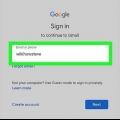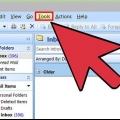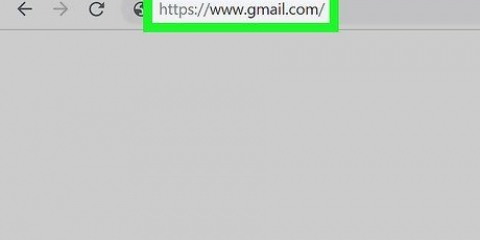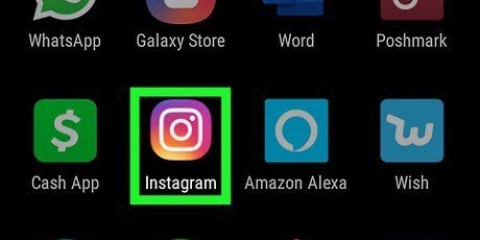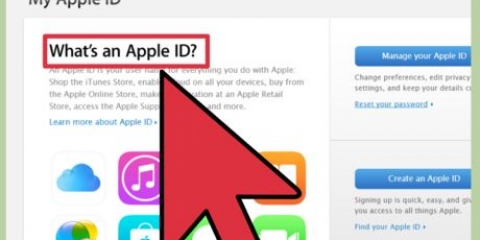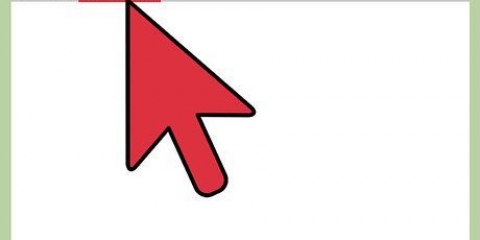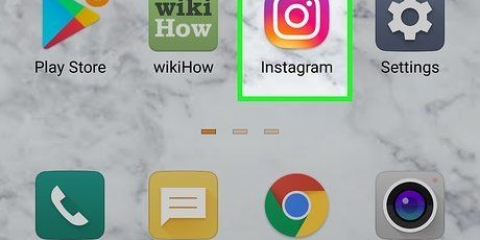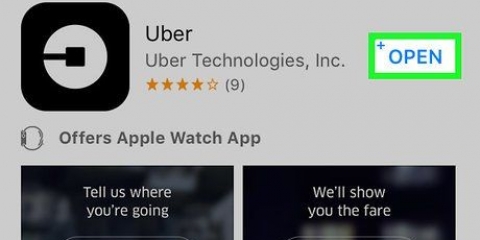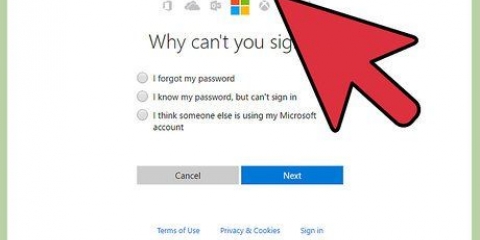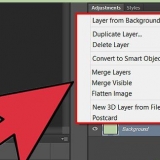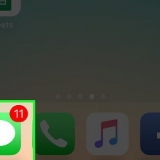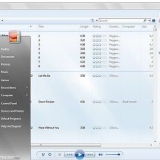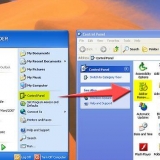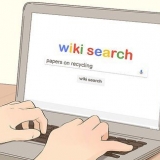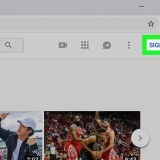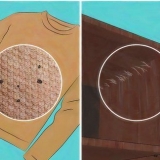Il tuo nome sarà nell`angolo in alto a destra della pagina, con la parola "Ciao" prima di. Potrebbe essere necessario eseguire nuovamente l`accesso per accedere alla pagina delle impostazioni dell`account.

Fai clic sull`ingranaggio nell`angolo in alto a destra, quindi "Impostazioni". Il link per modificare la password si trova nella parte superiore della pagina sottostante "Conti".
Verrai reindirizzato a una pagina per confermare di aver cambiato la password. Come misura di sicurezza aggiuntiva, Yahoo ti invierà un`e-mail per informarti della modifica della tua password.






Verrai reindirizzato a una pagina per confermare di aver cambiato la password. Come misura di sicurezza aggiuntiva, Yahoo ti invierà un`e-mail per informarti della modifica della tua password.




Questo cambierà solo la password utilizzata dal tuo telefono per accedere al tuo account. Non cambia la tua password e-mail su Yahoo stesso. 


Cambia la tua password su yahoo
Contenuto
Modificare regolarmente la password dell`e-mail può essere una buona idea per una maggiore sicurezza. Il tuo Yahoo! la password si applica sempre all`intero Yahoo! account. Ciò significa che non si applica solo a Yahoo! Mail, ma anche per gli altri servizi personalizzati di Yahoo!, come Yahoo! Messaggero, Yahoo! Chatta, il mio Yahoo! e Yahoo! finanza.
Passi
Metodo 1 di 4: reimposta la password se conosci la password corrente

1. Accedi al tuoAccount di posta Yahoo.

2. Apri la pagina delle impostazioni del tuo account. Dalla pagina principale di Yahoo, fai clic sul tuo nome e seleziona "Informazioni sull`account" nel menu.

3. clicca su "Informazioni sull`account" e quindi fare clic sul collegamento "Cambia la tua password". Il link è sotto il titolo "Accesso e sicurezza".

4. Puoi anche accedere alle impostazioni del tuo account dalla tua casella di posta elettronica.

5. Immettere la password corrente e la nuova password desiderata e fare clic sul pulsante "Continua".
Metodo 2 di 4: reimpostazione della password senza la password corrente

1. Dalla schermata di accesso di Yahoo, fai clic su "Non riesco ad accedere al mio account." Questo collegamento è sotto il grande pulsante viola "Registrazione".

2. Selezionare "Ho un problema con la mia password" e fare clic "Prossimo".

3. Inserisci il tuo ID Yahoo e fai clic "Prossimo".

4. Seleziona un indirizzo email alternativo. Yahoo invierà ulteriori istruzioni su come reimpostare la password a questo indirizzo.

5. Accedi al tuo account di posta elettronica alternativo e controlla la tua casella di posta.

6. Apri l`e-mail di Yahoo e fai clic sul collegamento per modificare la password.

7. Immettere la password attuale e la nuova password desiderata e fare clic sul pulsante "Salva".
Metodo 3 di 4: cambia la tua password Yahoo sul tuo iPhone

1. Tocca l`ingranaggio a forma di ingranaggio "Impostazioni" icona nella schermata iniziale del tuo iPhone.

2. Scorri verso il basso e seleziona "Posta, contatti, calendari".

3. Seleziona il tuo account di posta Yahoo dall`elenco.

4. Tocca il tuo indirizzo email Yahoo per aprire la schermata seguente.

5. Inserisci la tua nuova password.
Metodo 4 di 4: cambia la password sul tuo telefono Android

1. Tocca l`icona di Yahoo Mail nella schermata iniziale.

2. Tocca il collegamento "Registrazione".

3. Inserisci la tua nuova password.
Consigli
Ricorda che le password di Yahoo fanno distinzione tra maiuscole e minuscole. Se riscontri problemi di accesso, assicurati che il blocco maiuscole sia disattivato.
Articoli sull'argomento "Cambia la tua password su yahoo"
Condividi sui social network:
Simile
Popolare